用数码相机拍摄的照片很多,应该通过邮件发送给一些朋友和熟人。但是,有一个问题:照片的数码相机中是太大了,以这种方式将它们发送,因此不得不减少逐位的图片。要完成这个任务,你需要大量的时间和画图程序,或者你需要的想法,创建一个图像转换器,它可以一次改变许多图像的大小,只需点击一下鼠标。的优势不仅在于节省时间,如果你不打开,更改和保存每个图像 - 很多人不这样做有一个专业的图形程序。
ImageConverterBasic功能:
现在它支持很多的格式和图像的大小,例如,你可以改变颜色,对比度和亮度,图像可以旋转或反转,有可能作物图片或丹他们周围画一个框架或水印添加到原始图像。步滚动,这是可能的,锐化,模糊的图像或在图像上的任意位置写入任意一个文本(统一)。所有这些功能可以同时应用到任意数量的图像,程序简单的初期并没有失去。
使用:如何改变图像的大小
第1步:添加图片
启动图像转换器和打开您的图像保存的文件夹中。用鼠标选择图像,并保持在左边列表中的图像转换器顶部的鼠标拖动图像。现在,所有的图片应该出现在列表中。
步骤2:选择尺寸
图像转换器的主窗口右上方的“操作”列中选择“更改图片大小”。现在选择您的图像的最大大小。您可以使用指定的大小,或者您也可以输入一个自定义大小。根据设置的最大大小,也有一些选项。在一般情况下,他们没有被改变,当你想改变图像的大小。选择保留比例与图片调整大小时不变形的事实。如果禁用此选项,图像大小调整到指定的最大大小完全。如果该选项没有被选中,将图像放大或缩小,使其不会大于最大网站。的其他选项,并放大或缩小的方法,不能被正常改变。如果你仍然对它感兴趣,看主题下的行动的部分功能。在那里,一切关于它的解释。
第3步:保存
最后,你必须表明,如何以及在何处应保存图像。例如,你可以选择一个新的文件夹,在该文件夹“框中,您的图像将被保存。如果你想保留的文件名 作为文件名 ,选择<keep>。通常情况下,可以保存的文件格式。所以在最后一个步骤,你只需要点击“转换”,在列表中的所有图像的大小来改变。保存选项的可能性的详细介绍,可以发现在该项目下的功能“一节中的节能选项 “。我们建议不要覆盖原来的图像,因为覆盖的图像将无法恢复。相反,作为新图像保存转换后的图像。






















 大小: 78.5M
大小: 78.5M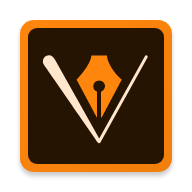
 大小: 2.13G
大小: 2.13G
 图片转换器V4.9 官方免费版
图片转换器V4.9 官方免费版  一寸二寸照片生成器免费版
一寸二寸照片生成器免费版  照片大小批量处理工具(Photo Resize Magic)V1.1 西西绿色中文版
照片大小批量处理工具(Photo Resize Magic)V1.1 西西绿色中文版  视频转GIF转换器(Video to GIF)V2.0.2 绿色单文件版
视频转GIF转换器(Video to GIF)V2.0.2 绿色单文件版  提取图片里的文字(miniocr)v1.0汉化版
提取图片里的文字(miniocr)v1.0汉化版  Image2Lcd(图片转换LCD)V3.0 绿色免费版
Image2Lcd(图片转换LCD)V3.0 绿色免费版  PNG图片压缩工具(PNGGauntlet)3.1.2 绿色中文版
PNG图片压缩工具(PNGGauntlet)3.1.2 绿色中文版  DWG转换PDF文档4.7.8 绿色免安装版
DWG转换PDF文档4.7.8 绿色免安装版  BMP转JPG批量转换器
BMP转JPG批量转换器  solidworks标准件库
solidworks标准件库  二寸照片生成器免费版
二寸照片生成器免费版  BMP转换ICO工具(IconMaster)v3.0 绿色版
BMP转换ICO工具(IconMaster)v3.0 绿色版  Corel照片转绘画软件 (Corel Paint it)v1.0.0.127官方安装版含注册机
Corel照片转绘画软件 (Corel Paint it)v1.0.0.127官方安装版含注册机  Alpha Image ConvertorV1.0简体中文版
Alpha Image ConvertorV1.0简体中文版  Binerus Icon CommanderV1.40绿色英文特别版
Binerus Icon CommanderV1.40绿色英文特别版